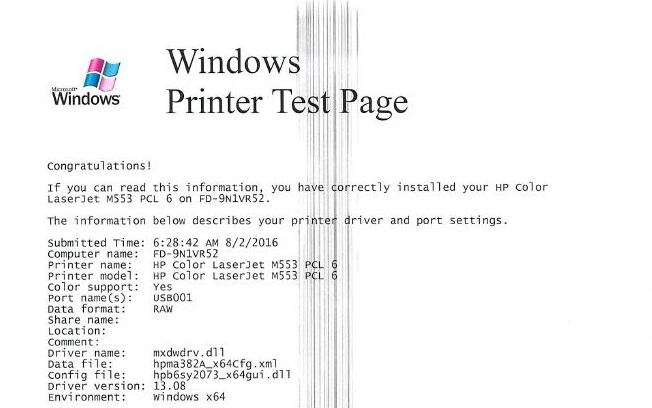
Чтобы исправить различные проблемы с ПК в том числе и решить вопрос почему принтер печатает полосами на листе - рекомендуем поддерживать ваши драйверы в рабочем (актуальном) состоянии и периодически их обновлять, что поможет защитить вас от распространенных компьютерных ошибок и сбоев оборудования. Сделать это можно самостоятельно в настройках операционной системы, выбрав опцию “обновить драйвер” для конкретного устройства или доверив эту процедуру специализированному программному обеспечению.
Принтер печатает с черными полосами - довольно распространенная проблема. Эта проблема может возникнуть в печатающих устройствах любого производителя или типа, включая лазерные или струйные принтеры. Тем не менее, решить проблему может оказаться довольно просто и возможно не придется обращаться за помощью к специалистам.
Если принтер печатает полосами - очистите ролики
Сделанные из мягкого резинового материала, ролики перемещают бумагу внутри принтера для печати. Однако любых пылинок здесь может хватить, чтобы на отпечатках появились черные линии.

Итак, здесь нужно аккуратно очистить ролики безворсовой тканью. Вы также можете использовать мягкую щетку, смоченную изопропиловым спиртом, для чистки, особенно если до нее трудно дотянуться руками. После этого протрите ролик сухим бумажным полотенцем.
Грязный ролик может сказаться на способности принтера затягивать или подавать бумагу.
Также очистите ленту переноса, если она есть в вашем принтере (это характерно для цветных лазерных устройств).
Вам также может потребоваться заменить валик, если его очистка не решит проблему.
Примечание. Будьте предельно осторожны с роликами и лентой переноса, так как любое их повреждение только усугубит проблему.
Лазерный принтер печатает полосами - замените барабан

Это больше применимо к лазерным принтерам, где барабан используется для переноса текста и изображения на бумагу. Однако даже пылинки или минимального повреждения на барабане может быть достаточно, чтобы образовались черные линии, поскольку отпечаток не попадает в ту часть, где находится пыль. Замените барабан, если можете, или замените картридж, если барабан является его частью, как это бывает.
К сожалению, это может оказаться непростой задачей, и возможно вам потребуется обратиться за помощью к специалистам, если вы не можете справиться с ней самостоятельно.
Принтер печатает черные полосы - очистите или замените термоэлемент (блок термозакрепления, печка)
Поврежденный термоэлемент (нагревательный вал) - еще одна причина почему принтер полосит. Итак, лучший вариант здесь - пойти на полную замену элемента. Опять же, при необходимости обратитесь за профессиональной помощью. И барабан, и термоэлемент или сменные блоки заменяются во время технического обслуживания. В данном случае можно заменить как отдельные элементы печки (фьюзера) так и весь блок целиком. Это зависит от степени износа и повреждений составляющих блока термозакрепления.
Полосы при печати на лазерном принтере - проверьте ролик заряда

Данный элемент может быть загрязнен как по всей окружности так и вдоль его оси. Для очистки ролика заряда потребуется разборка картриджа. После чего ролик необходимо очистить влажной салфеткой или бумажным полотенцем. Не забудьте для профилактики протереть и смазать его контакты.
Если черные линии при печати останутся - деталь придется заменить на новую.
Струйный принтер печатает полосами - очистите сопла картриджей
Запустите приложение принтера и выберите опцию “Обслуживание”. В этом разделе найдите что-нибудь вроде “Обслуживание устройства” или что-то подобное, что позволяет работать с чернильными картриджами. Следуйте инструкциям на экране. При необходимости вам, возможно, придется выбрать более тщательную очистку (если такая возможность доступна) или выполнить очистку несколько раз. Более подробно этот процесс описан в разделе “Почему струйный принтер плохо печатает”.

Неправильная установка картриджа
Иногда причиной появления линий может быть неправильная установка картриджей или картриджи с заблокированными печатающими головками (особенно в струйных принтерах, чем в лазерных). В этом случае извлеките картридж и очистите печатающую головку, используя ватные палочки, смоченные изопропиловым спиртом (или любым легким чистящим средством). Позаботьтесь о чистке только той части, откуда чернила выбрасываются, а не всего картриджа, особенно области, где расположены контакты. Если все остальное не помогло или ситуация ухудшилась - немедленно обратитесь за профессиональной помощью.
Что делать если принтер печатает полосами
Не всегда по описанию проблемы можно определить причину почему при печати появляются черные линии на листе. Это может быть как какая-то определенная деталь непростого механизма печатающего устройства так и комплекс причин. Например, если вы не проводили профилактическое обслуживание своего девайса достаточно долгое время, то причина поломки может быть не только в картридже или барабане, а и потребоваться замена роликов или других узлов.
Если вы сами не можете найти ответ на вопрос: что делать если лазерный или струйный принтер печатает полосами - советуем не проводить экспериментов, а обратиться за помощью к проверенным мастерам и сервисным центрам, которых вы всегда можете найти на нашей площадке.
Выводы
И так, подведем итог возможных причин проблемы.
Почему струйный принтер печатает полосами
- Засоренные сопла: Если сопла печатающей головки засорены, чернила не могут равномерно проходить через них, что может вызвать полосы при печати. Выполните очистку печатающей головки с помощью программного обеспечения принтера или вручную, следуя инструкции производителя.
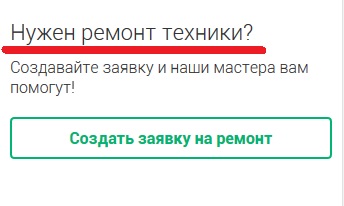
- Заканчиваются чернила: Когда уровень чернил в картридже низкий, это может сказаться на качестве печати. В этом случае, замените картридж или заправьте его чернилами.
- Проблемы с картриджем: Если картридж поврежден или не установлен правильно, появляются полосы на печати. Проверьте картридж и убедитесь, что он правильно установлен.
- Проблемы с бумагой: Неровности бумаги и повреждения, могут привести к некачественной печати. Используйте хорошую бумагу и убедитесь, что она установлена правильно.
- Проблемы с печатающей головкой: Когда печатающая головка повреждена или изношена, это может вызвать полосы при печати на струйном принтере. Возможно, понадобится замена головы.
- Проблемы с программным обеспечением: Устаревшие драйверы или неправильные настройки могут вызвать указанные неисправности. Обновите драйверы принтера и проверьте настройки печати на вашем компьютере.
Лазерный принтер может печатать полосами по нескольким причинам
- Изношенный фоторецептор (барабан): Фоторецептор, или фотобарабан, является одним из основных компонентов лазерного принтера. Со временем он может износиться или повреждаться, как следствие - полосы на печати. В этом случае, замените фотобарабан.
- Изношенный или поврежденный ролик захвата бумаги: Эти детали изнашиваются со временем и могут вызвать проблемы с подачей бумаги и полоски. Замените запчасть при необходимости.
- Проблемы с тонером: Если картридж с тонером заканчивается или имеет повреждения, что вызовет такую неисправность. Замените картридж или добавьте тонер.
- Загрязнение внутри принтера: Накопление тонера, бумажной пыли или других частиц внутри устройства. Очистите внутренние компоненты печатающего девайса согласно инструкциям производителя.
- Повреждение или износ коротронов: Коротроны, или короны, используются для заряда барабана и передачи тонера на бумагу. Если они повреждены или изношены - принтер будет печатать полосами. Замените детали при необходимости.
- Проблемы с ПО и драйверами: Обновите их с официального сайта производителя или с помощью операционной системы.
Если после выполнения всех вышеупомянутых действий проблема не устранена, обратитесь к специалистам по обслуживанию или производителю принтера за дополнительной поддержкой.








